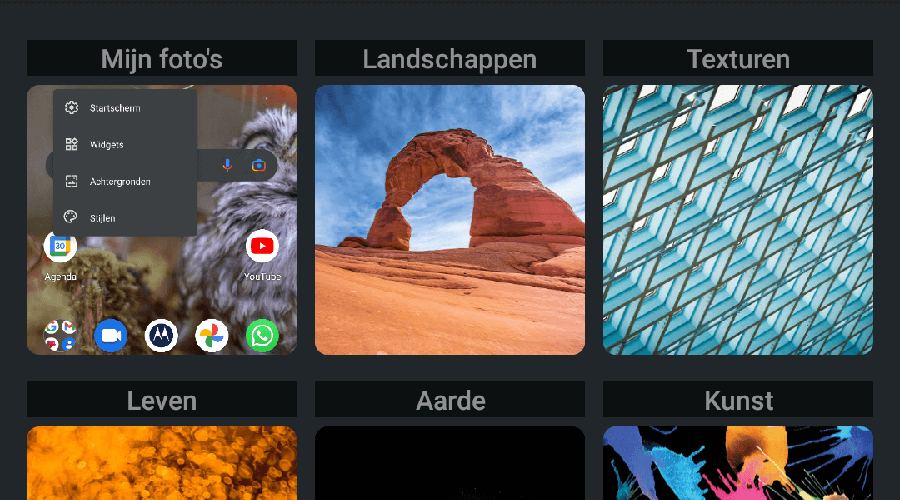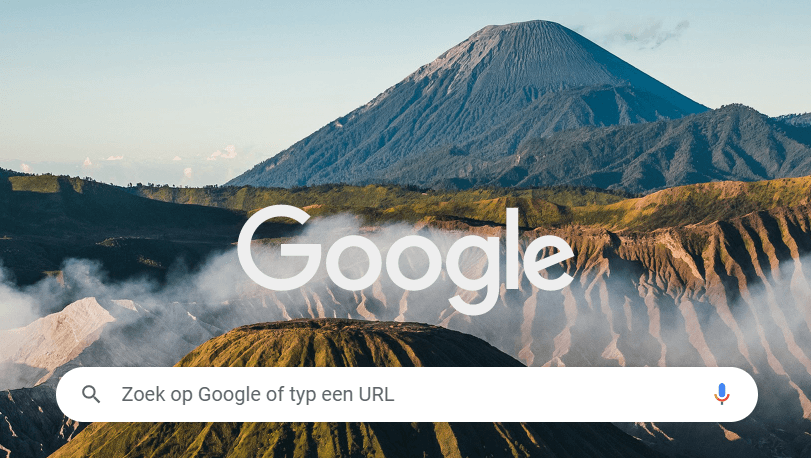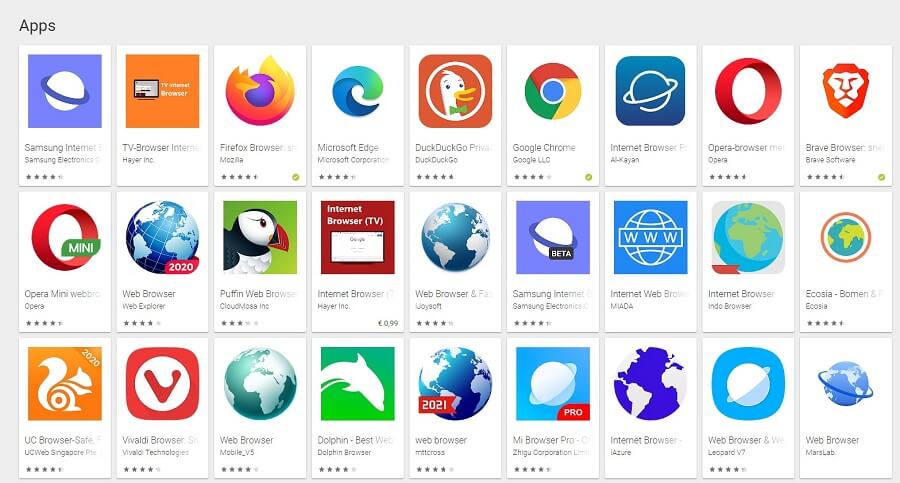Een eigen achtergrond instellen is natuurlijk wat persoonlijker dan de fabrieksachtergrond erop te hebben staan. In dit artikel leg ik uit hoe je gemakkelijk kunt aanpassen naar een van je eigen foto’s of afbeeldingen binnen Android. Laten we beginnen!
Android heeft een hoop verschillende versies, om een eigen achtergrond in te stellen kan je deze handleiding volgen voor vrijwel elke Android versie. Specifiek zijn de screenshots uit dit artikel gemaakt met de Android 11 versie. Maar zijn dus ook toepasbaar bij vele andere versies. Een eigen achtergrond kan gemaakt worden met je camera, geïmporteerd worden uit Google Photo’s, of zelf geselecteerd worden via de lokale bestanden wanneer je er bijvoorbeeld eentje download op je telefoon.
Eigen achtergrond selecteren en instellen binnen Android
Een eigen achtergrond kan dus op een hoop verschillende manieren gemaakt worden of gedownload. Binnen Android werkt dit erg makkelijk om zelf in te stellen. Je begint eerst door naar je startscherm te gaan of het home scherm. Dit is een kwestie van op de volgende knop drukken of even helemaal naar je begin scherm te gaan.
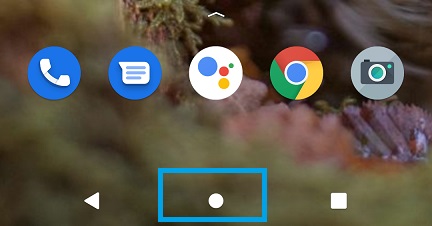
Hierna is het even een kwestie van een leeg plekje vinden op je scherm en hier even lang op te drukken met 1 vinger, hierna komt het volgende kleine menu tevoorschijn waar vervolgens achtergronden is te selecteren.
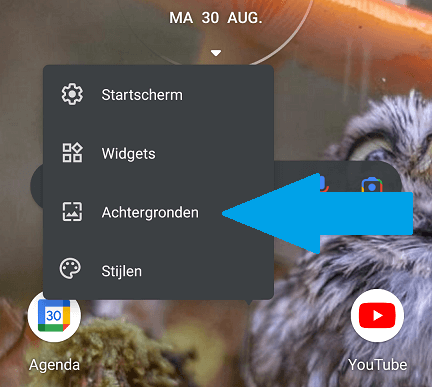
Dan kom je gelijk in het juiste scherm om een achtergrond te selecteren en in te stellen, dit is een kwestie van navigeren naar de afbeelding of gemaakte foto die je wilt hebben. En hierna even hem aantikken om verder te gaan met het instellen.
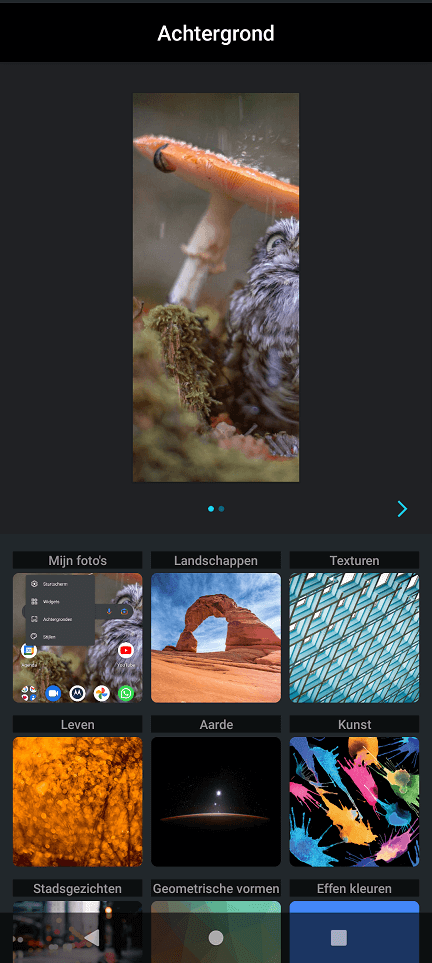
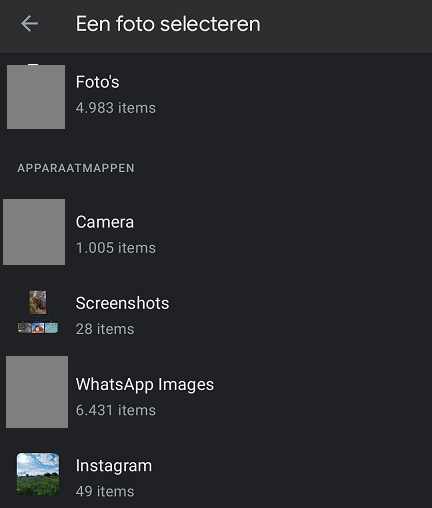
Het instellen kan je vervolgens doen door te slepen van een kant van de foto en hem centreren zoals jij hem wilt hebben. Onthoudt dat je hier ook nog wat meer ziet op het startscherm aangezien je ook swiped hierop. Daarna is het even een kwestie van de verdere opties te selecteren. En hierna even op het vinkje te drukken om de achtergrond binnen Android in te stellen. Er wordt een onderscheid gemaakt tussen het vergrendelscherm en het startscherm. Hier zijn dus dezelfde afbeeldingen voor te kiezen. Of verschillende. Voor de afwisseling.
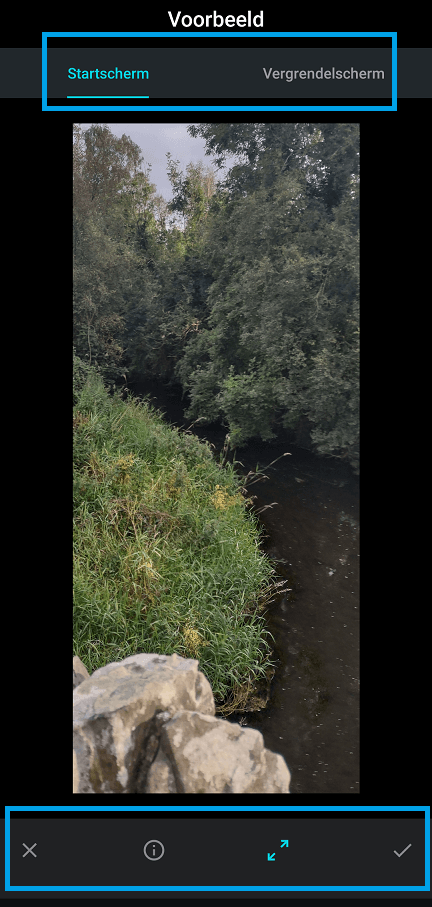
En dat zijn alle stappen die nodig zijn om een eigen Achtergrond in te stellen binnen Android, hetzelfde principe kan gebruikt worden voor je achtergrond op je tablet of telefoon. Dit werkt verder hetzelfde.
Voor verdere vragen of suggesties kan je altijd even contact opnemen met me op het email adres.